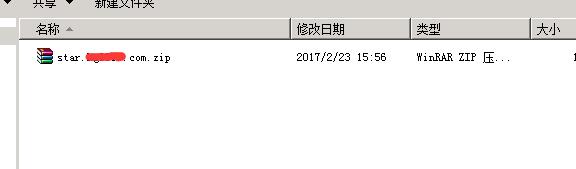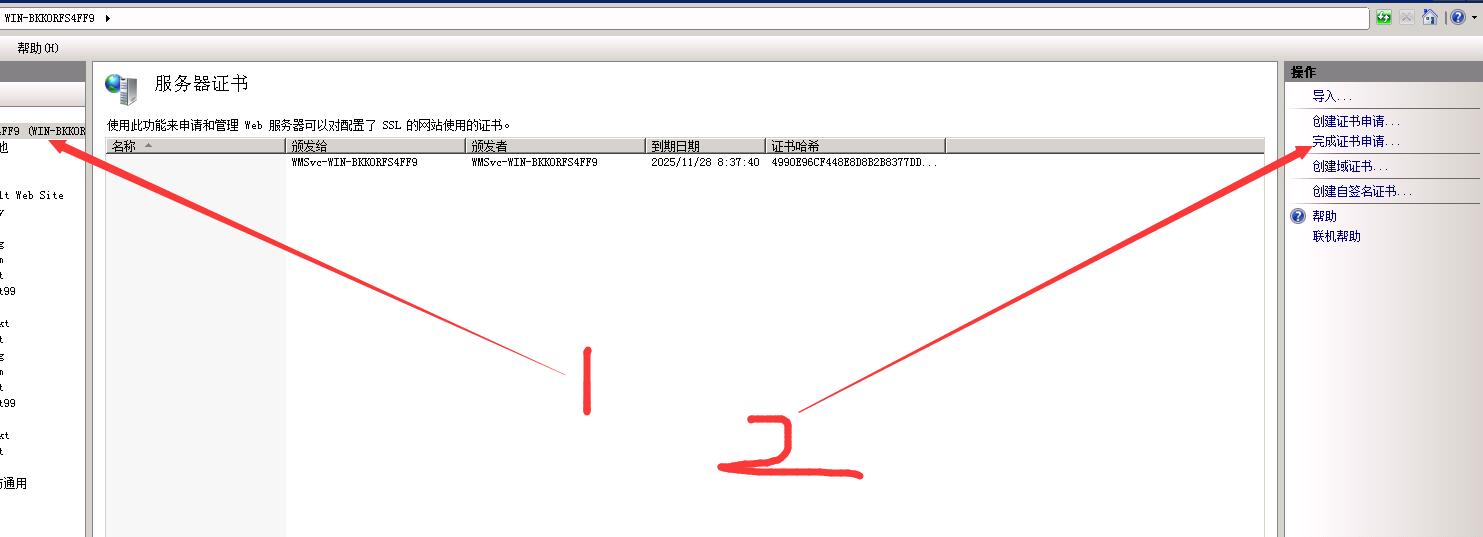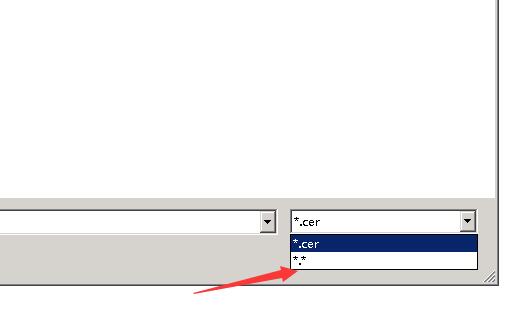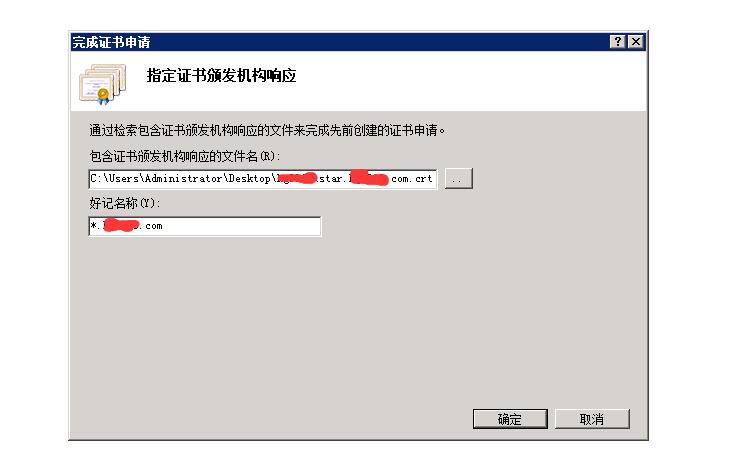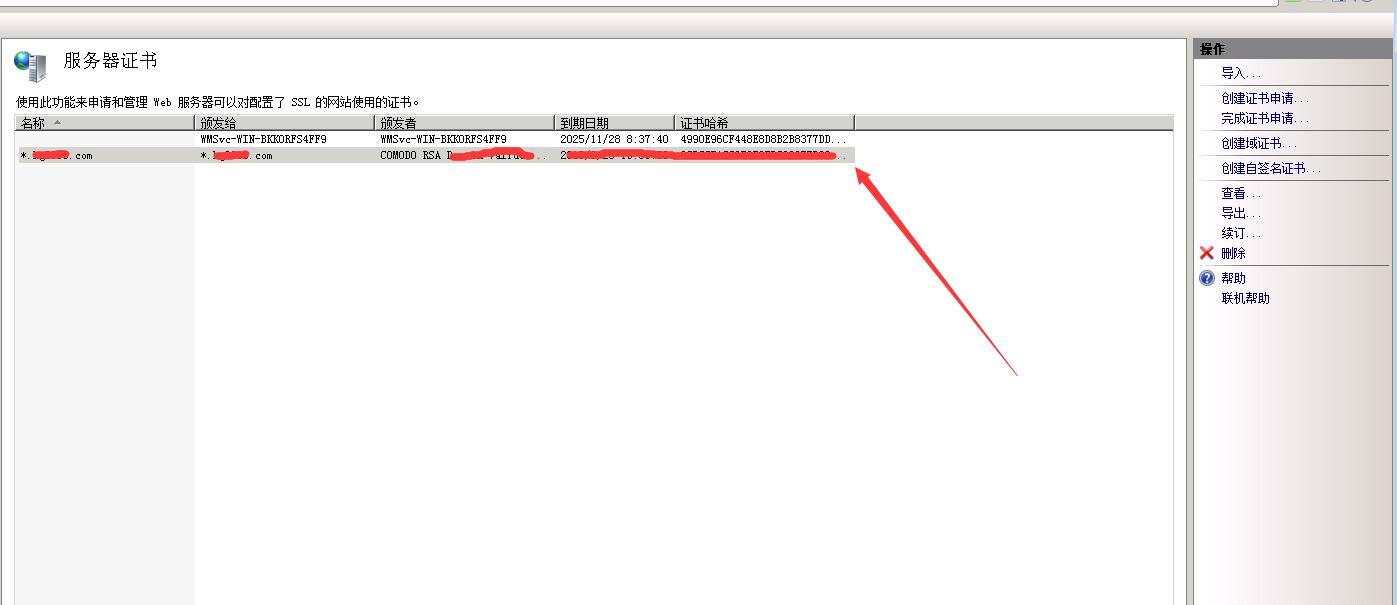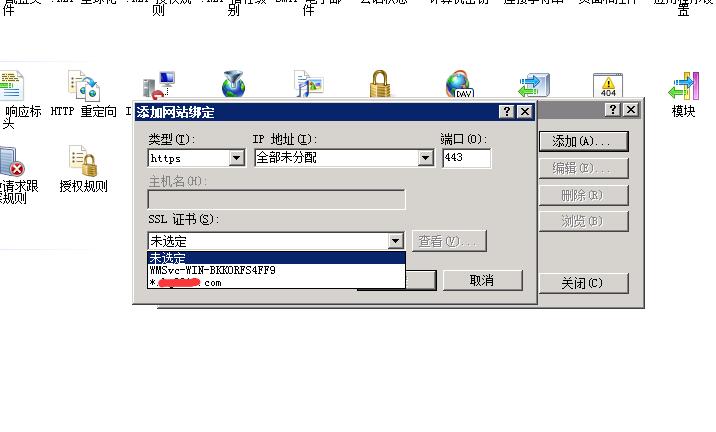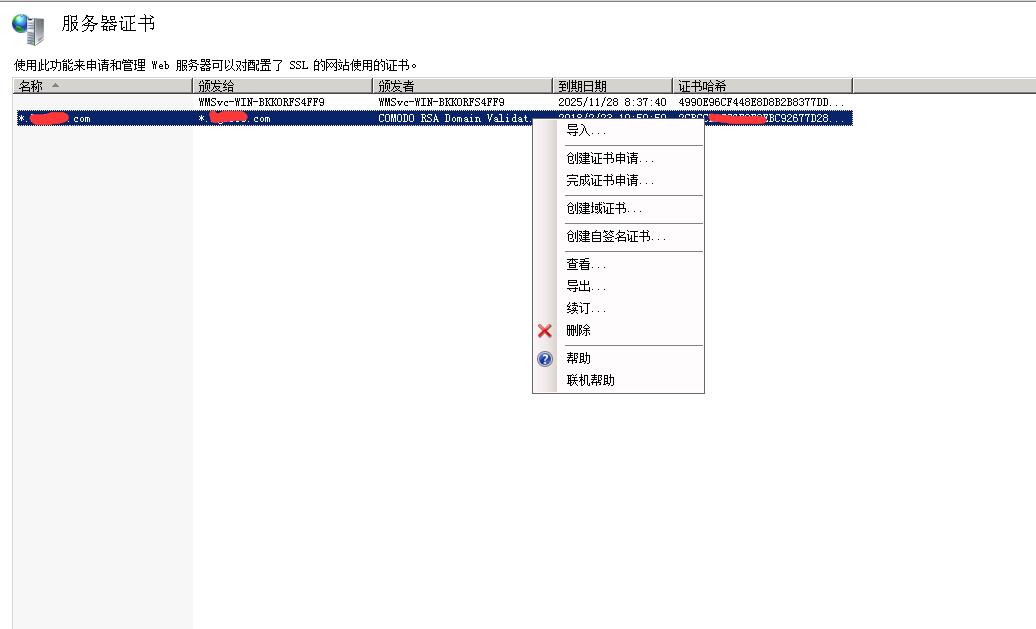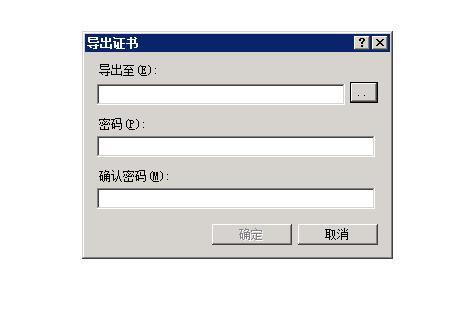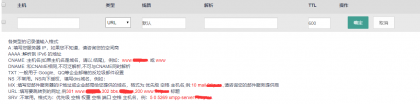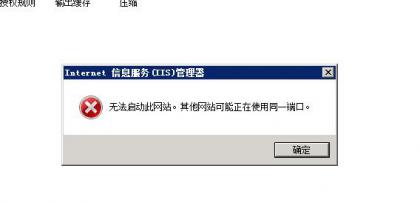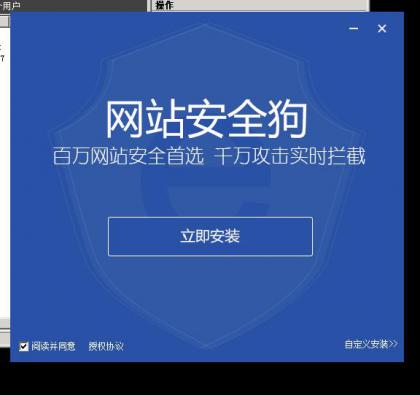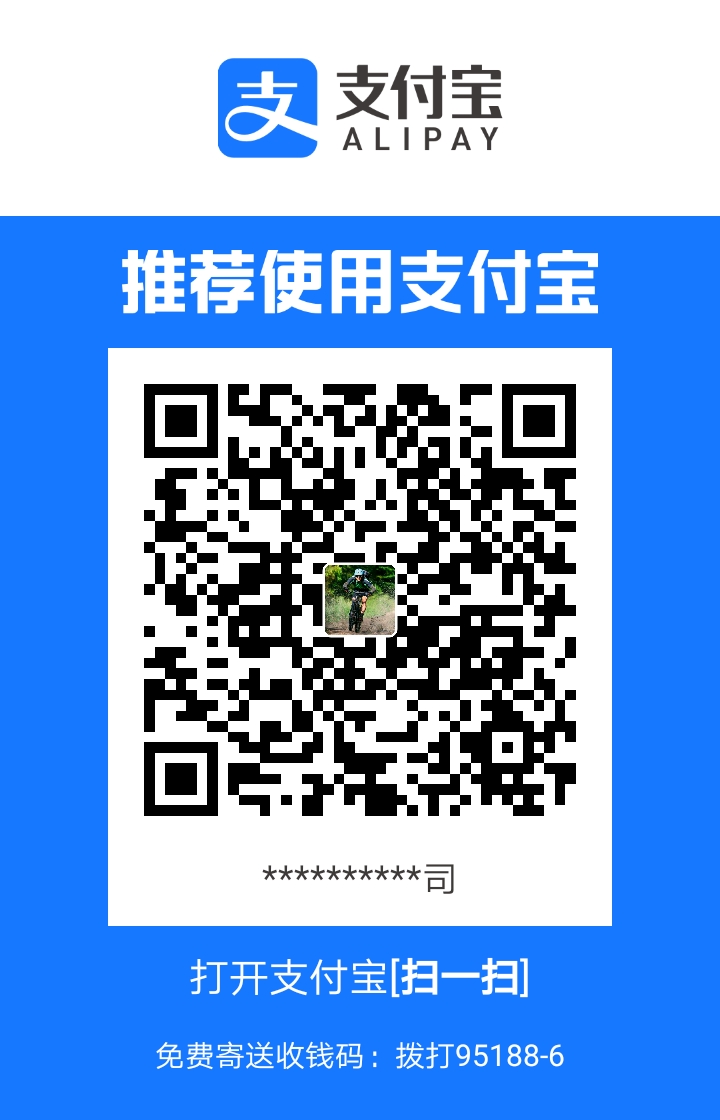IIS7 安装证书教程
这篇文章最后更新于3202天前,您需要注意相关的内容是否还可用,如有疑问请联系作者!
1:首先可以联系我们购买HTTPS SSL 证书
2:获取证书后格式是这样子的
这里以泛解析域名为例 : *.site.com
解压缩以后
一般IIS 我们就直接 使用 star.site.com.crt 导入 IIS
点击服务器证书 双击 进入
进入后可以看到右边 点击 完成证书申请
1 选择证书 注意选择证书到制定路径一定要选择这样子的 所有格式才会列出文件夹内文件
选择好证书后 输入 好记名称
然后点击 确定
等待几秒钟 导入完成
如图所示
证书已经导入完毕
在IIS 主机头添加证书即可
证书导出 成 pfx格式
点击证书 右键
导出
文章版权声明:除非注明,否则均为IT技术交流分享 IDC管理计费系统 私有云管理系统 PVE管理系统 私有云系统原创文章,转载或复制请以超链接形式并注明出处。